sai旋转画布的教程
时间:2023-05-03 15:50:25作者:极光下载站人气:121
sai软件作为一款很流行的绘画软件,给用户带来的好处是毋庸置疑的,不仅自带手抖修正功能,还有着勾线、水彩笔、泼漆等功能,为用户带来了不错的使用感受,因此sai软件成为了大部分用户很喜欢的一款绘画软件,当用户在sai软件中新建一个画布时,用户不喜欢画布默认的摆放位置,于是问到sai软件如何旋转画布的问题,这个问题其实很好解决,用户直接在sai软件中找到显示角度功能来旋转画布即可,并且用户还可以顺时针旋转画布或是逆时针旋转画布,详细的操作过程是怎样的呢,接下来就让小编来向大家分享一下sai软件旋转画布的方法步骤吧,希望用户能够从中获取到有用的经验。
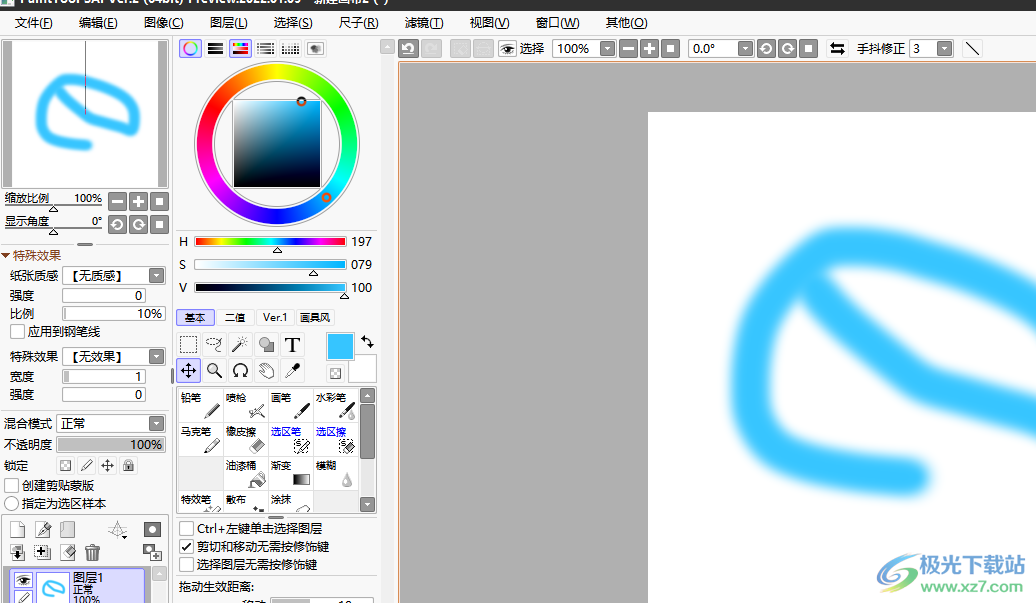
方法步骤
1.用户在电脑桌面上打开sai软件,并新建画布进入到绘制页面上进行设置
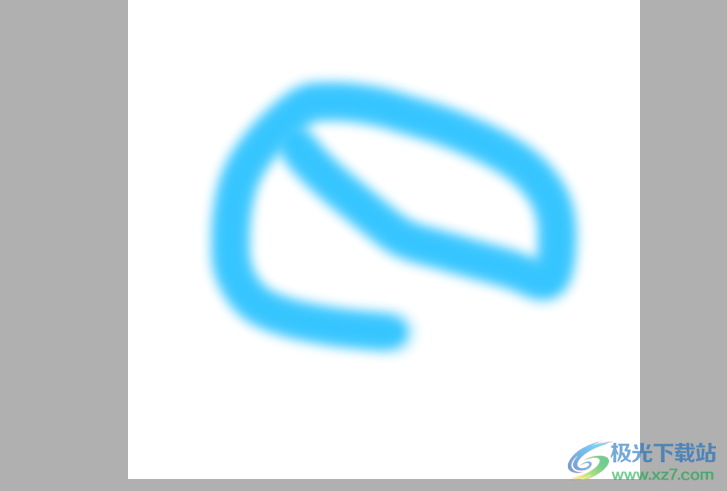
2.用户在页面上方的工具栏中可以看到左右弯曲的两个箭头图标,这两个图标即表示顺时针旋转和逆时针旋转,用户根据自己的需要来选择旋转方向
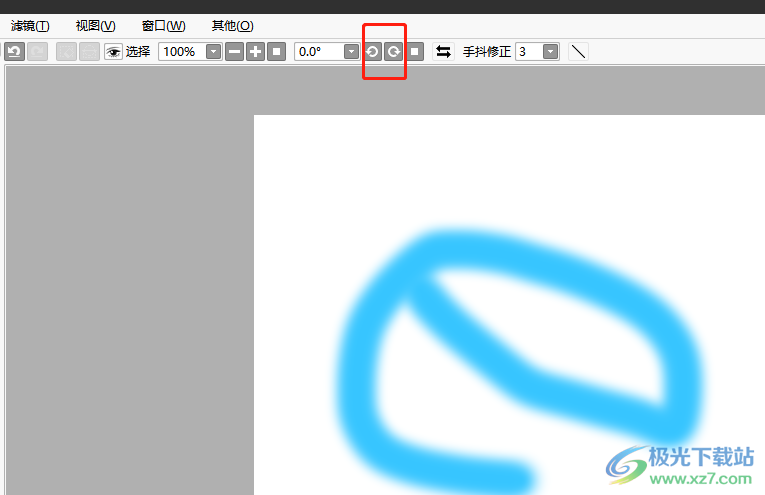
3.若是用户想要设置固定的角度来旋转画布,就可以在上方的工具栏中弹出角度选项卡来进行设置
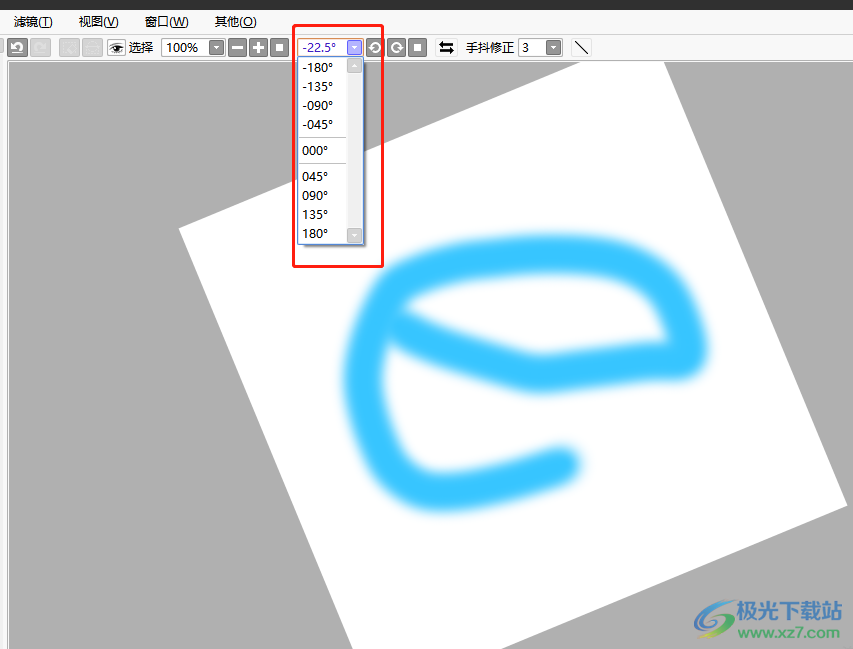
4.还可以在左侧的工具栏中找到显示角度选项,用户可以移动小三角滑块或是点击左右弯曲箭头来旋转画布
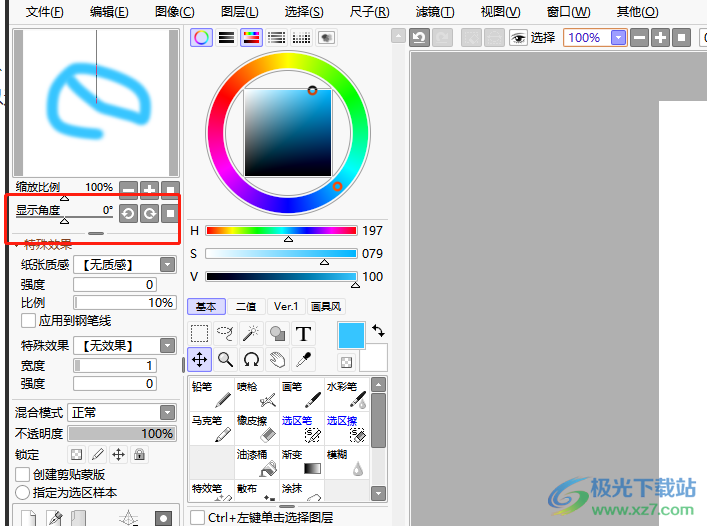
5.想要恢复原来的画布位置,用户直接按下上方工具栏中的正方形图标即可恢复
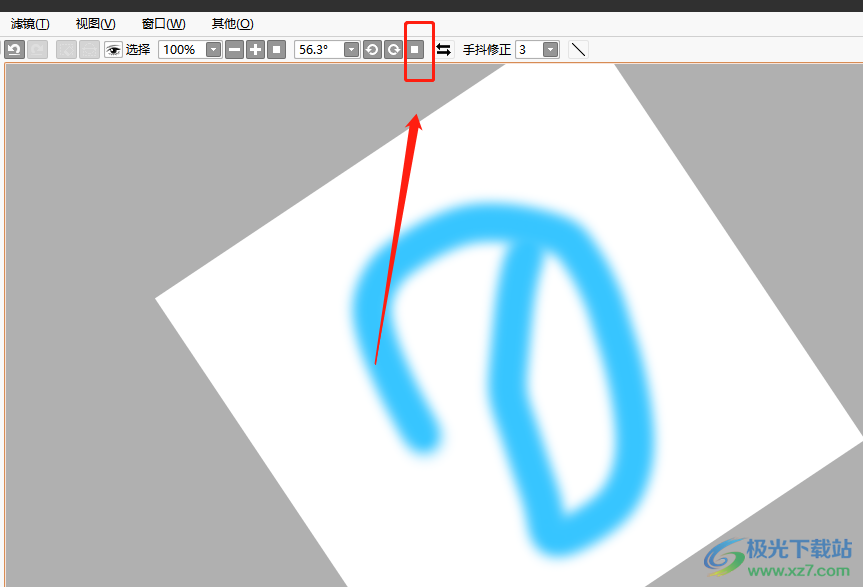
sai软件的出现收获了不少用户的喜欢,让用户能够绘制出令人满意的作品,当用户想要旋转画布时,就可以在软件中直接选择显示角度功能来设置逆时针或是顺时针旋转效果即可解决问题,方法简单易懂,因此感兴趣的用户快来看看小编的教程吧。
相关下载
热门阅览
- 1百度网盘分享密码暴力破解方法,怎么破解百度网盘加密链接
- 2keyshot6破解安装步骤-keyshot6破解安装教程
- 3apktool手机版使用教程-apktool使用方法
- 4mac版steam怎么设置中文 steam mac版设置中文教程
- 5抖音推荐怎么设置页面?抖音推荐界面重新设置教程
- 6电脑怎么开启VT 如何开启VT的详细教程!
- 7掌上英雄联盟怎么注销账号?掌上英雄联盟怎么退出登录
- 8rar文件怎么打开?如何打开rar格式文件
- 9掌上wegame怎么查别人战绩?掌上wegame怎么看别人英雄联盟战绩
- 10qq邮箱格式怎么写?qq邮箱格式是什么样的以及注册英文邮箱的方法
- 11怎么安装会声会影x7?会声会影x7安装教程
- 12Word文档中轻松实现两行对齐?word文档两行文字怎么对齐?

网友评论